
在互聯(lián)網(wǎng)日益發(fā)達的今天,瀏覽器已成為我們?nèi)粘I钪胁豢苫蛉钡囊徊糠郑袝r候我們會遇到一些令人頭疼的問題,比如使用 (簡稱IE)時無法打開某些網(wǎng)站,這種情況不僅影響我們的工作效率,還可能讓人感到沮喪,本文將詳細探討這一問題的原因,并提供多種解決方法,幫助您快速恢復(fù)正常瀏覽體驗。
一、了解IE無法打開站點的常見原因
1、網(wǎng)絡(luò)連接問題
網(wǎng)絡(luò)連接不穩(wěn)定或斷開是最常見的原因之一,如果您家中的Wi-Fi信號弱或者網(wǎng)絡(luò)供應(yīng)商的服務(wù)中斷,都可能導(dǎo)致IE無法加載網(wǎng)頁。
2、瀏覽器緩存和Cookies問題
瀏覽器緩存和Cookies是為了提高加載速度而存儲的臨時數(shù)據(jù),但當(dāng)這些數(shù)據(jù)過期或損壞時,可能會導(dǎo)致網(wǎng)頁加載失敗。
3、安全設(shè)置過高
IE的安全設(shè)置如果設(shè)置得過于嚴(yán)格,可能會阻止某些網(wǎng)站的正常訪問,某些網(wǎng)站需要啟用ActiveX控件或才能正常顯示,而高安全設(shè)置可能會禁用這些功能。
4、病毒或惡意軟件
病毒或惡意軟件可能會篡改您的瀏覽器設(shè)置,導(dǎo)致無法訪問特定網(wǎng)站,它們還可能消耗大量系統(tǒng)資源,使得瀏覽器運行緩慢甚至崩潰。
5、DNS解析問題
DNS(域名系統(tǒng))負責(zé)將網(wǎng)址轉(zhuǎn)換為IP地址,如果DNS服務(wù)器出現(xiàn)問題或配置錯誤,IE將無法正確解析網(wǎng)址,從而導(dǎo)致無法打開站點。
6、代理設(shè)置問題
如果您使用了代理服務(wù)器,但代理設(shè)置不正確或代理服務(wù)器本身存在問題,也可能導(dǎo)致無法訪問網(wǎng)站。
二、逐步解決IE無法打開站點的方法
1. 檢查網(wǎng)絡(luò)連接
重啟路由器:簡單地重啟路由器可以解決許多網(wǎng)絡(luò)問題。
檢查物理連接:確保網(wǎng)線插好,無線網(wǎng)絡(luò)信號良好。
測試其他設(shè)備:嘗試在其他設(shè)備上訪問同一網(wǎng)站,以確定問題是否出在網(wǎng)絡(luò)連接上。
2. 清理瀏覽器緩存和Cookies
清除緩存:
1. 打開IE瀏覽器。
2. 點擊右上角的“工具”圖標(biāo)(齒輪形狀)。
3. 選擇“選項”。
4. 在“常規(guī)”標(biāo)簽下,點擊“刪除”按鈕。

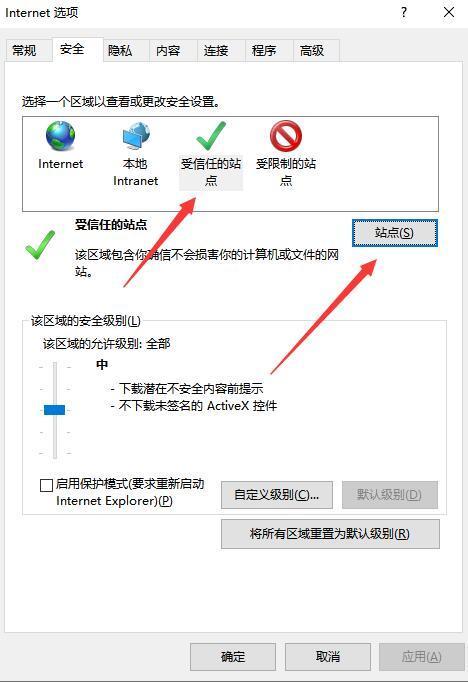
5. 勾選“臨時文件和網(wǎng)站文件”、“Cookie和網(wǎng)站數(shù)據(jù)”,然后點擊“刪除”。
清除Cookies:
1. 按照上述步驟打開“選項”。
2. 在“隱私”標(biāo)簽下,點擊“刪除”按鈕。
3. 勾選“Cookie和網(wǎng)站數(shù)據(jù)”,然后點擊“刪除”。
3. 調(diào)整安全設(shè)置
降低安全級別:
1. 打開IE瀏覽器。
2. 點擊右上角的“工具”圖標(biāo)。
3. 選擇“選項”。
4. 在“安全”標(biāo)簽下,選擇“”區(qū)域。
5. 點擊“默認級別”按鈕,然后點擊“應(yīng)用”和“確定”。
啟用ActiveX控件和:
1. 按照上述步驟打開“選項”。
2. 在“安全”標(biāo)簽下,選擇“自定義級別”。
3. 滾動到“腳本”部分,確保“活動腳本”和“Java小程序腳本”都設(shè)置為“啟用”。
4. 滾動到“ActiveX控件和插件”部分,確保“對未標(biāo)記為可安全執(zhí)行腳本的ActiveX控件進行初始化和腳本運行”設(shè)置為“提示”或“啟用”。
4. 掃描并清除病毒或惡意軟件
使用殺毒軟件:
1. 安裝并更新可靠的殺毒軟件。
2. 運行全盤掃描,清除檢測到的任何病毒或惡意軟件。
手動清理:
1. 使用系統(tǒng)自帶的“惡意軟件刪除工具”。
2. 按照提示操作,掃描并刪除惡意軟件。
5. 檢查DNS設(shè)置
更換DNS服務(wù)器:
1. 打開“控制面板”。
2. 選擇“網(wǎng)絡(luò)和共享中心”。
3. 點擊“更改適配器設(shè)置”。
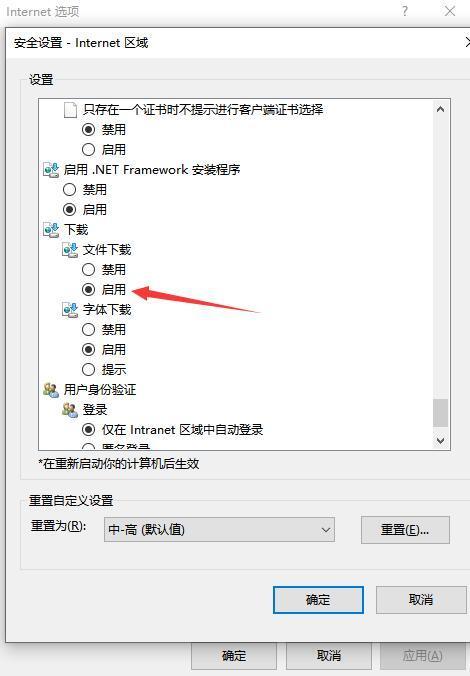
4. 右鍵點擊您的網(wǎng)絡(luò)連接,選擇“屬性”。
5. 雙擊“協(xié)議版本4 (TCP/IPv4)”。
6. 選擇“使用以下DNS服務(wù)器地址”,輸入公共DNS服務(wù)器地址(如Google DNS:8.8.8.8 和 8.8.4.4)。
7. 點擊“確定”保存設(shè)置。
6. 檢查代理設(shè)置
禁用代理:
1. 打開IE瀏覽器。
2. 點擊右上角的“工具”圖標(biāo)。
3. 選擇“選項”。
4. 在“連接”標(biāo)簽下,點擊“局域網(wǎng)設(shè)置”。
5. 取消勾選“為LAN使用代理服務(wù)器”。
6. 點擊“確定”保存設(shè)置。
三、預(yù)防措施和實用建議
1、定期更新瀏覽器:確保您的IE瀏覽器保持最新版本,以便獲得最新的安全補丁和性能優(yōu)化。
2、安裝安全軟件:使用可靠的殺毒軟件和防火墻,保護您的計算機免受病毒和惡意軟件的侵害。
3、避免點擊可疑鏈接:不要隨意點擊不明來源的鏈接,特別是來自郵件或社交媒體的消息。
4、備份重要數(shù)據(jù):定期備份重要文件和數(shù)據(jù),以防萬一發(fā)生意外。
5、使用其他瀏覽器:考慮使用其他更現(xiàn)代、更穩(wěn)定的瀏覽器,如 Edge、Google Chrome或Mozilla Firefox。
四、結(jié)語
IE無法打開站點的問題雖然令人煩惱,但通過以上方法,您可以輕松解決大多數(shù)常見問題,希望本文的內(nèi)容對您有所幫助,讓您能夠愉快地享受互聯(lián)網(wǎng)帶來的便利,如果您還有其他疑問或遇到更復(fù)雜的問題,歡迎隨時留言交流,我們將盡力為您解答,祝您上網(wǎng)愉快!
*請認真填寫需求信息,我們會在24小時內(nèi)與您取得聯(lián)系。